Váš adaptér Bluetooth Techkey vyžaduje najnovší správny ovládač správne fungovať na vašom počítači. Adaptér nemusí fungovať podľa očakávania, ak ovládač chýba, je poškodený alebo zastaraný.
Existujú hlavne 2 spôsoby, ako môžete nainštalovať najnovší ovládač Bluetooth pre hardvérový kľúč Techkey:
Možnosť 1: Ručne - Vyžaduje to určitú úroveň počítačových znalostí. Musíte použiť Správcu zariadení alebo vyhľadať správny ovládač na webových stránkach výrobcu.
ALEBO
Možnosť 2: Automaticky (odporúčané) - Toto môže byť najrýchlejší a najjednoduchší spôsob, ako získať všetky najnovšie ovládače pre váš počítač. Všetko, čo potrebujete, je pár kliknutí.
Možnosť 1: Nainštalujte ovládač Bluetooth Techkey ručne
Ak ste technicky zdatní používatelia, môžete skúsiť nainštalovať ovládač adaptéra Bluetooth Techkey ručne. Postupujte takto:
Screenshoty uvedené nižšie pochádzajú z Windows 10 a táto metóda platí aj pre Windows 8 a 7.
- Na klávesnici stlačte Win + R (kláves s logom Windows a kláves r), aby ste vyvolali dialógové okno Spustiť. Napíšte alebo prilepte devmgmt.msc a kliknite Ok .

- Dvojité kliknutie Bluetooth kategóriu rozbalíte, potom kliknite pravým tlačidlom myši na adaptér Bluetooth a vyberte možnosť Aktualizujte ovládač .

- Kliknite Automaticky vyhľadajte ovládače . Windows sa potom pokúsi vyhľadať a stiahnuť ovládač Bluetooth.
Windows obyčajne nemôže nájsť najnovší ovládač pre špecializované produkty. Možno ho budete musieť vyhľadať na webe výrobcu alebo ho pomocou aplikácie Drive Easy stiahnete automaticky.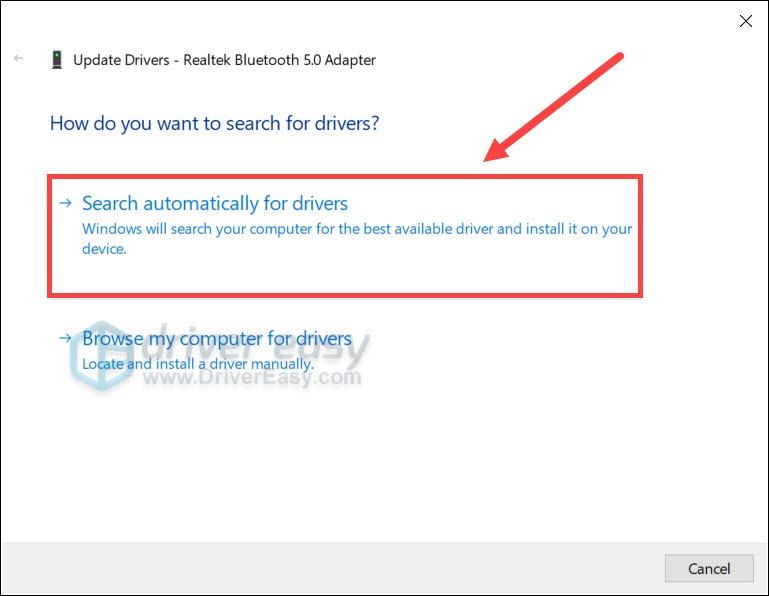
Možnosť 2: Automatická inštalácia ovládača Bluetooth Techkey (odporúčané)
Ak nemáte čas, trpezlivosť alebo počítačové znalosti na manuálnu aktualizáciu ovládača Bluetooth, môžete to urobiť automaticky pomocou Driver easy . Automaticky rozpozná váš systém, nájde správne ovládače pre váš presný adaptér Bluetooth a vašu verziu systému Windows a správne ich stiahne a nainštaluje:
- Stiahnuť ▼ a nainštalujte Driver Easy.
- Spustite Driver Easy a kliknite na ikonu Skenovanie teraz tlačidlo. Driver Easy potom prehľadá váš počítač a zistí prípadné problémové ovládače.
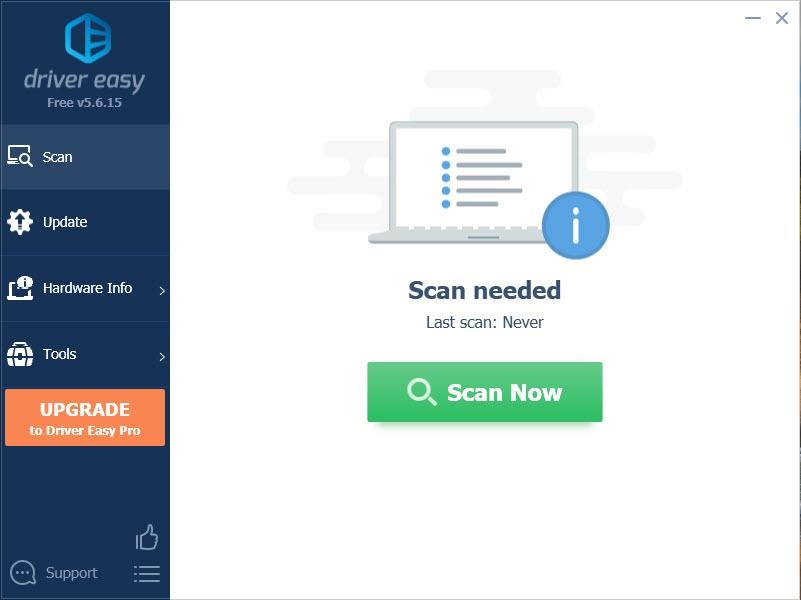
- Kliknite Aktualizovať všetko na automatické stiahnutie a inštaláciu správnej verzie všetko ovládače, ktoré vo vašom systéme chýbajú alebo sú zastarané.
(Vyžaduje sa to Pro verzia - výzva na aktualizáciu sa zobrazí po kliknutí na položku Aktualizovať všetko. Ak nechcete platiť za verziu Pro, stále si môžete stiahnuť a nainštalovať všetky potrebné ovládače s bezplatnou verziou; stačí si ich stiahnuť po jednom a ručne ich nainštalovať, bežným spôsobom pre Windows.)
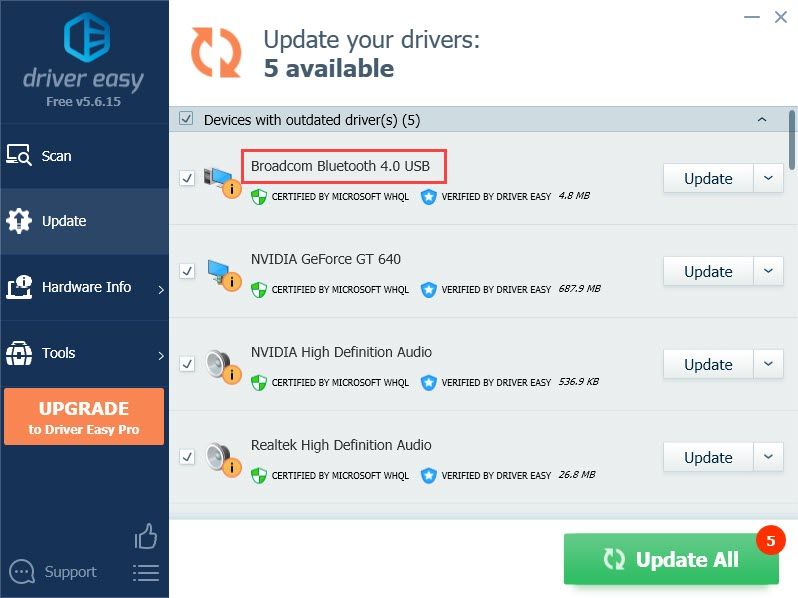
Po nainštalovaní najnovšieho ovládača Bluetooth skontrolujte, či je teraz možné pripojiť zariadenie Bluetooth k počítaču.
Dúfajme, že vám tento príspevok pomohol nainštalovať najnovší ovládač Bluetooth Techkey. Ak máte pochybnosti alebo nápady, jednoducho zanechajte komentár a my sa vám ozveme.


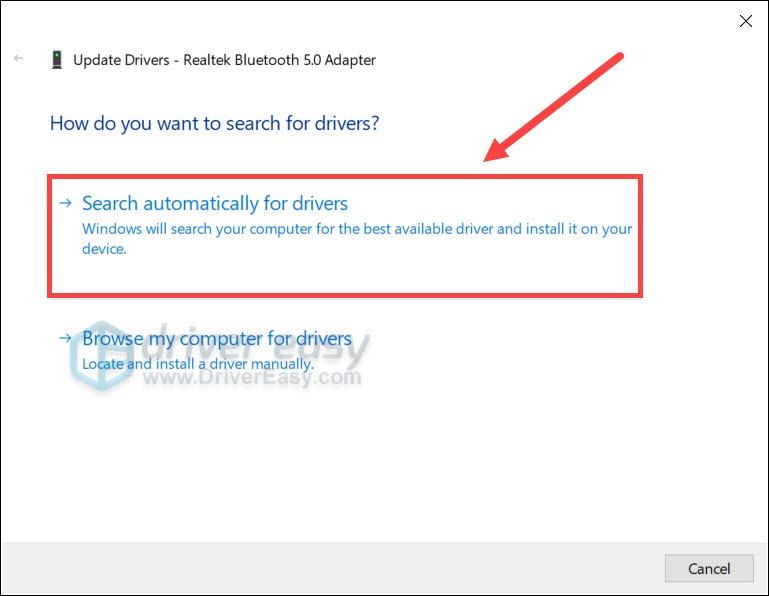
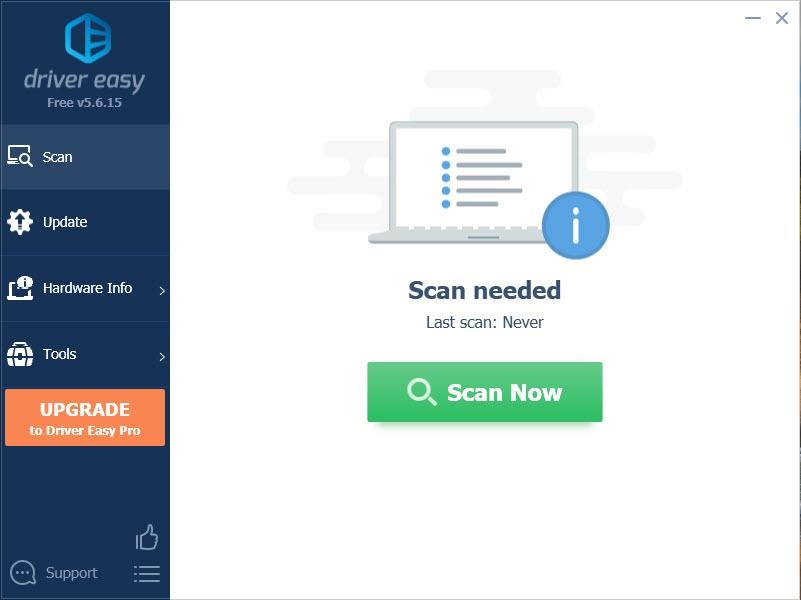
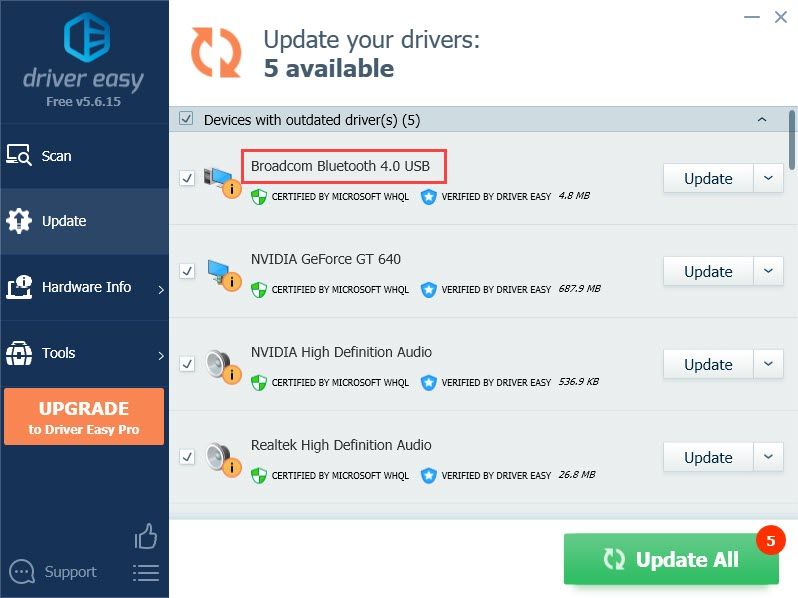
![[VYRIEŠENÉ] Studená vojna Call of Duty Black Ops neustále padá na PC 2022](https://letmeknow.ch/img/knowledge/06/call-duty-black-ops-cold-war-keeps-crashing-pc-2022.jpg)



![[VYRIEŠENÉ] PFN LIST CORRUPT BSOD v systéme Windows 10](https://letmeknow.ch/img/knowledge/69/pfn-list-corrupt-bsod-windows-10.png)

